เราเตอร์ทุกคนใช้อินเทอร์เฟซผู้ใช้ที่แตกต่างกันสำหรับการกำหนดการตั้งค่าเซิร์ฟเวอร์ DNS เรามีขั้นตอนทั่วไปที่ด้านล่างเท่านั้น สำหรับข้อมูลเพิ่มเติมโปรดดูเอกสารประกอบของเราเตอร์ของคุณ
ในการเปลี่ยนการตั้งค่าของคุณบนเราเตอร์:
- ในเบราว์เซอร์ของคุณให้ป้อนที่อยู่ IP เพื่อเข้าถึงคอนโซลการจัดการของเราเตอร์
- เมื่อได้รับการพร้อมท์ให้ป้อนรหัสผ่านเพื่อเข้าถึงการตั้งค่าเครือข่าย
- ค้นหาหน้าจอที่มีการระบุการตั้งค่าเซิร์ฟเวอร์ DNS
- หากมีที่อยู่ IP ที่ระบุในฟิลด์สำหรับเซิร์ฟเวอร์ DNS หลักและรองโปรดเขียนข้อมูลเหล่านี้เพื่อใช้อ้างอิงในอนาคต
- แทนที่ที่อยู่เหล่านั้นด้วยที่อยู่ IP ของ Compitak:
- สำหรับ IPv4: 128.199.254.96
- สำหรับ IPv6: 2400:6180:0:d0::b44:7001
- บันทึกและออก.
- รีสตาร์ทเบราเซอร์ของคุณ
- ทดสอบว่าการตั้งค่าของคุณทำงานได้ถูกต้องหรือไม่ ดู ทดสอบการตั้งค่าใหม่ ด้านล่าง
เราเตอร์บางตัวใช้เขตข้อมูลแยกต่างหากสำหรับทั้งแปดส่วนของที่อยู่ IPv6 และไม่สามารถยอมรับไวยากรณ์คำย่อ :: IPv6 สำหรับฟิลด์ดังกล่าวให้ป้อน:
- 2001: 4860: 4860: 0: 0: 0: 0: 8888
- 2001: 4860: 4860: 0: 0: 0: 0: 8844
ขยาย 0 รายการถึง 0000 ถ้าต้องใช้ตัวเลขฐานสิบหกหลัก
อุปกรณ์เคลื่อนที่หรืออุปกรณ์อื่น ๆ
เซิร์ฟเวอร์ DNS มักถูกระบุภายใต้การตั้งค่า Wi-Fi ขั้นสูง อย่างไรก็ตามเนื่องจากอุปกรณ์เคลื่อนที่ทุกเครื่องใช้อินเทอร์เฟซผู้ใช้ที่แตกต่างกันสำหรับการกำหนดค่าการตั้งค่าเซิร์ฟเวอร์ DNS เราจะให้ขั้นตอนทั่วไปด้านล่างเท่านั้นสำหรับข้อมูลเพิ่มเติมโปรดอ่านเอกสารประกอบของผู้ให้บริการมือถือของคุณ
หากต้องการเปลี่ยนการตั้งค่าของคุณบนอุปกรณ์เคลื่อนที่:
- ไปที่หน้าจอที่มีการระบุการตั้งค่า Wi-Fi
- ค้นหาหน้าจอที่มีการระบุการตั้งค่าเซิร์ฟเวอร์ DNS
- หากมีที่อยู่ IP ที่ระบุในฟิลด์สำหรับเซิร์ฟเวอร์ DNS หลักและรองโปรดเขียนข้อมูลเหล่านี้เพื่อใช้อ้างอิงในอนาคต
- แทนที่ที่อยู่เหล่านั้นด้วยที่อยู่ IP ของ Compitak :
- สำหรับ IPv4: 128.199.254.96
- สำหรับ IPv6: 2400:6180:0:d0::b44:7001
- บันทึกและออก.
- ทดสอบว่าการตั้งค่าของคุณ
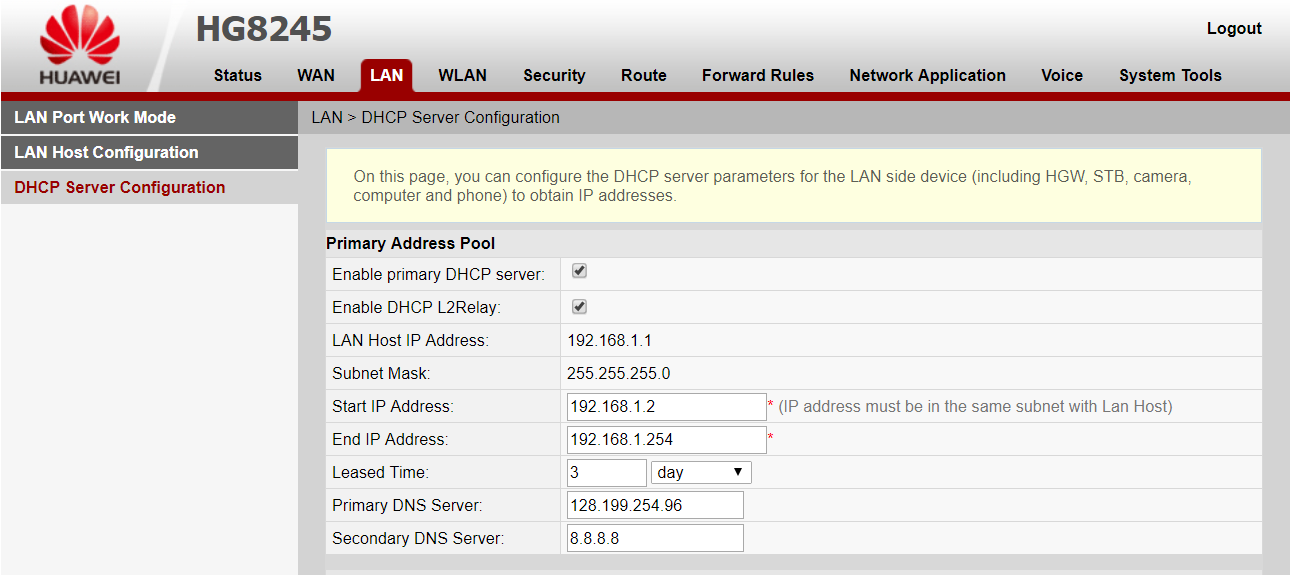
ภาพการปรับค่า Compitak สำหรับเราเตอร์ที่แจกมากับผู้ให้บริการ 3BB
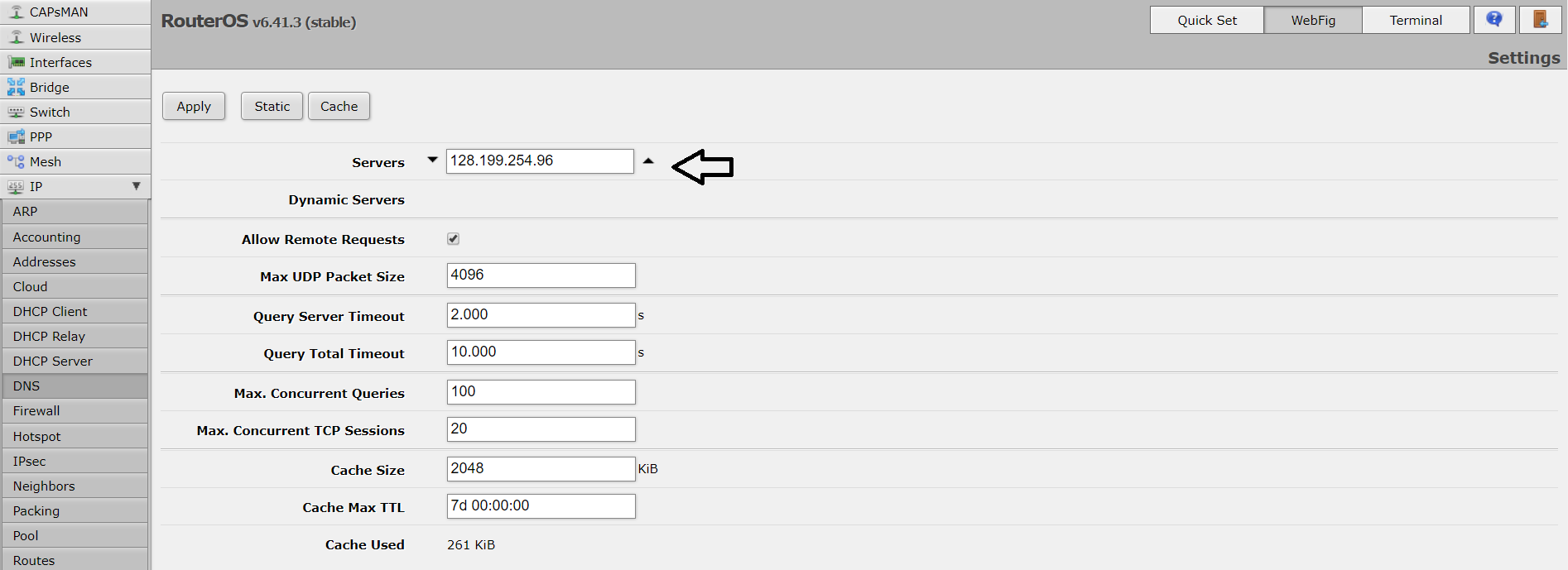
ภาพการตั้งค่าของเราเตอร์ยี่ห้อ Mikrotik
